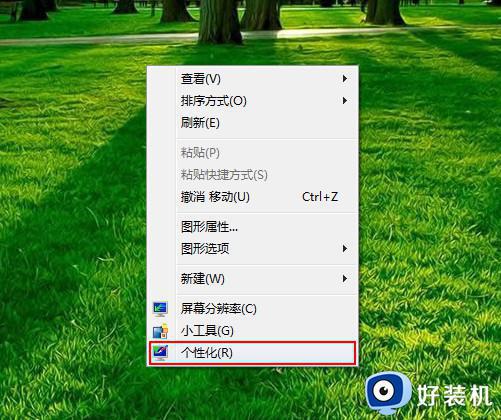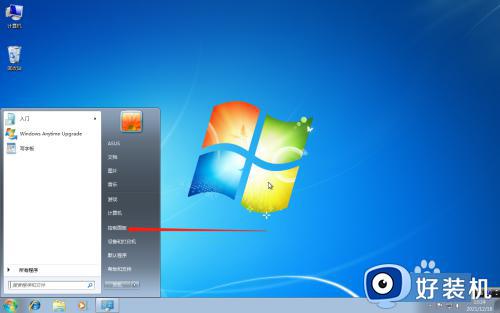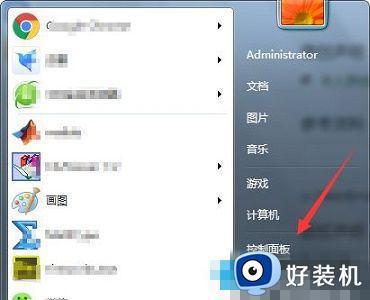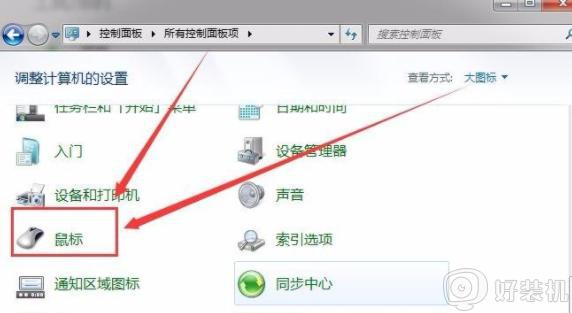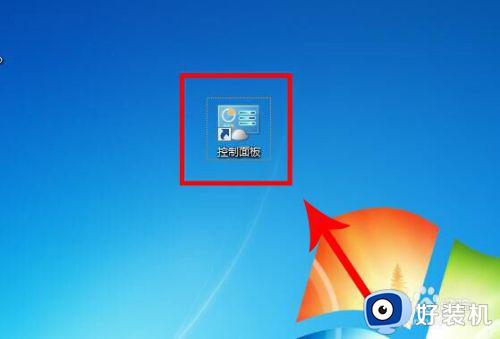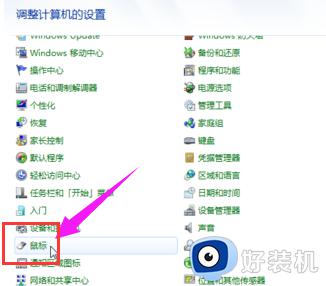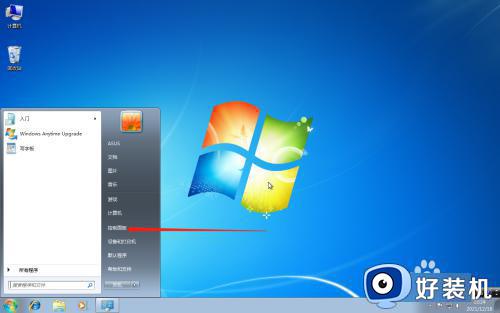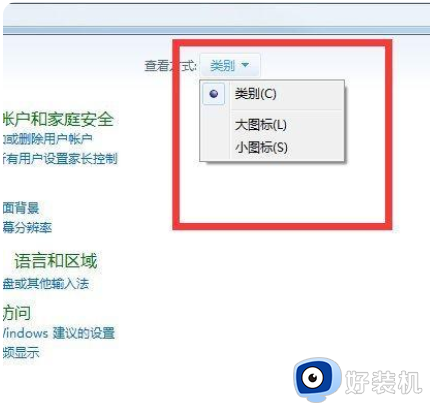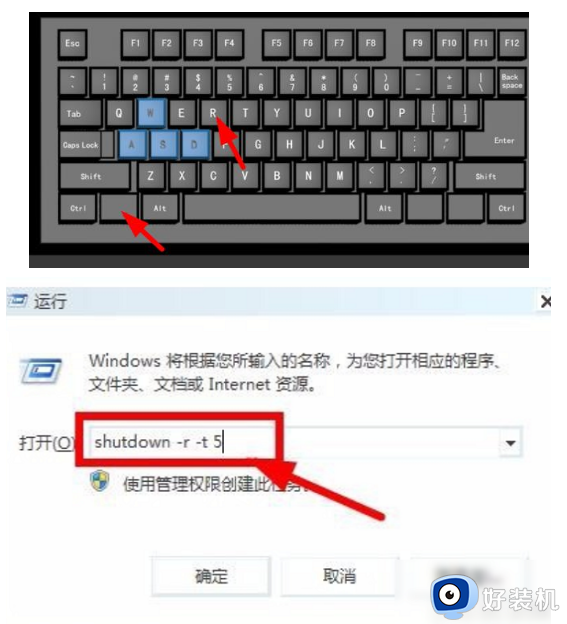win7个性化鼠标指针怎么设置 win7鼠标指针的设置方法
时间:2022-12-20 09:13:00作者:qin
微软多年来根据用户的需求不停的在新换代,目前操作系统中最低的就是win7系统了,可是依旧有不少用户对win7系统情有独钟,为了自己电脑的个性化、美观性,不少朋友都会选择更换鼠标指针,那么win7个性化鼠标指针怎么设置呢?下面就让我们一起来看看win7鼠标指针的设置方法吧。
具体方法如下:
第一:鼠标右击电脑桌面,选择“个性化”。
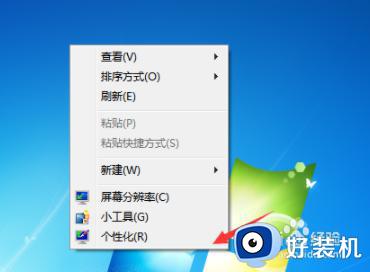
第二:在“个性化设置窗口”中鼠标点击左侧栏的“更改鼠标指针”。
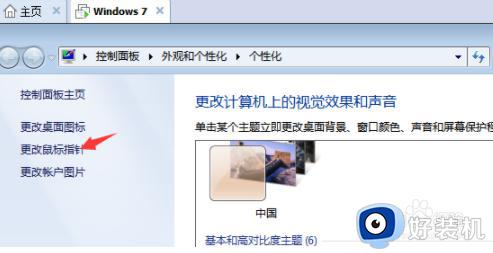
第三:在鼠标属性的自定义中,选中“正常选择”,然后点击“浏览”,选择对应图标,依次类推双击“帮助选择”选择对应图标,不想修改的图标可以不选择。
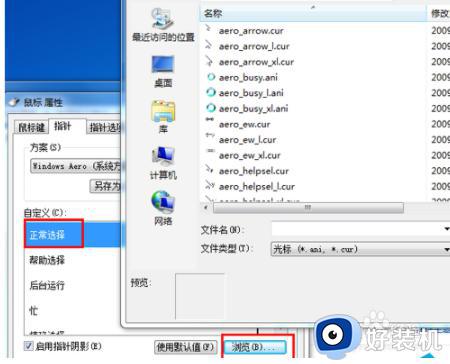
第四:修改所有的指针状态成功后,用户需点击“另存为”按钮以另存为本次修改,下次可以直接使用,无需重新设置。
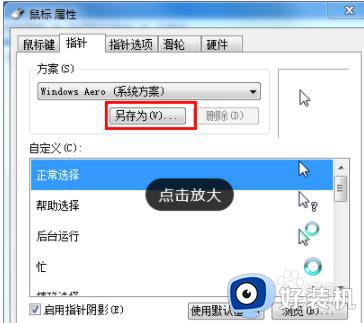
第五:用户可以选择取消“允许主题更改鼠标指针”的勾选,这样在更换主题时将不会修改鼠标指针样式。
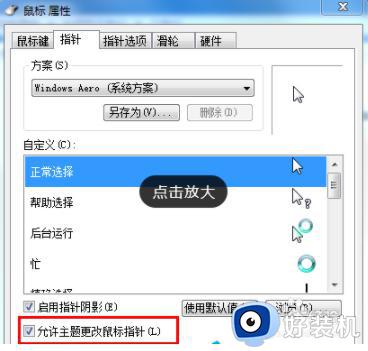
上文就是给大家总结的关于win7个性化鼠标指针怎么设置的全部内容了,平时大家在遇到这种情况的时候,就按照上述的方法进行操作就好了哦。